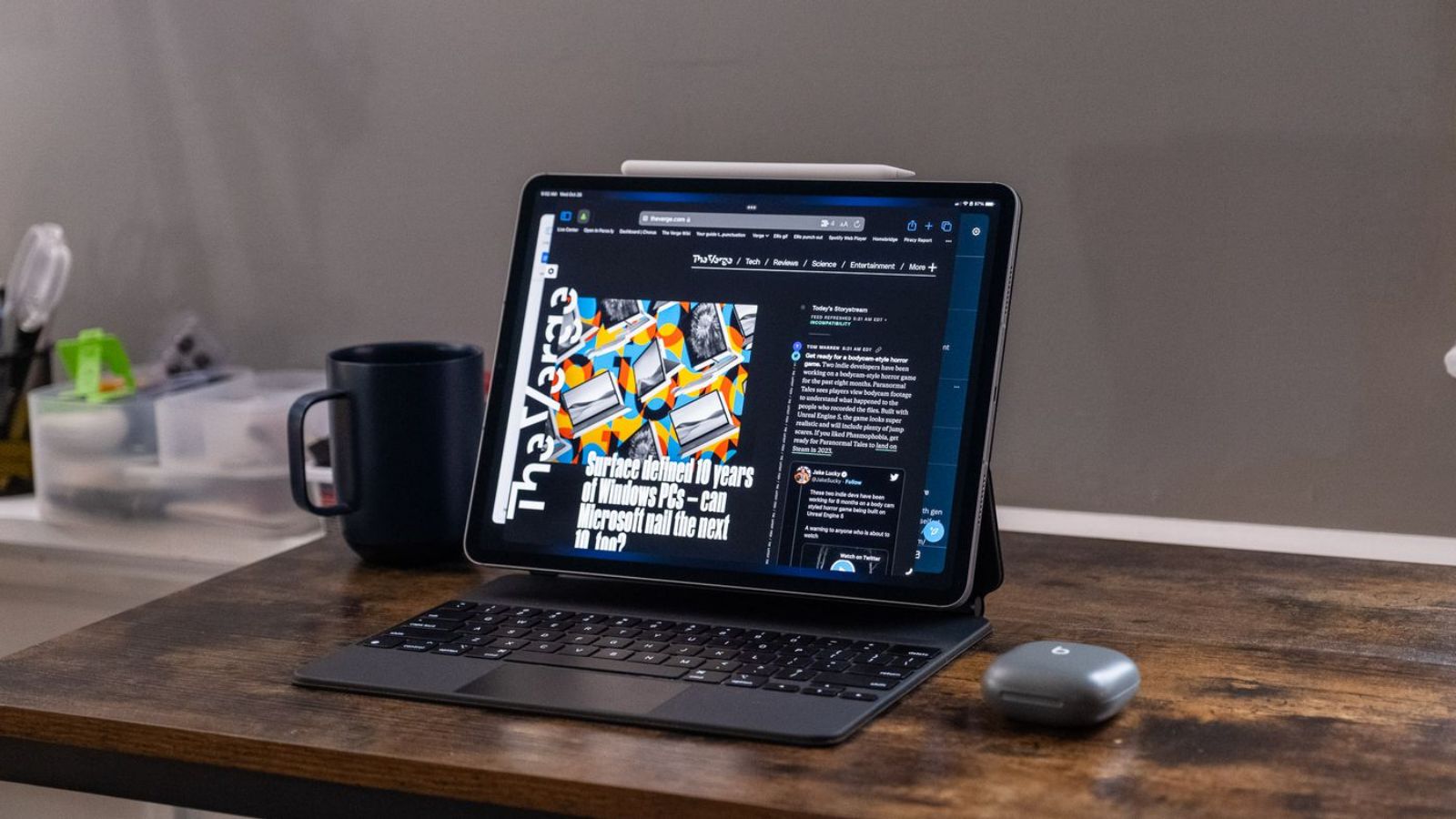Mẹo hẹn giờ khóa ứng dụng trên iPhone và iPad cực đơn giản
Bạn có thể cho trẻ mượn thiết bị Apple để giải trí và kiểm soát thời gian chơi của trẻ bằng cách hẹn giờ khóa ứng dụng trên iPhone và iPad cực đơn giản.
Hướng dẫn hẹn giờ khóa ứng dụng trên iPhone và iPad
iOS từ lâu đã có nhiều tính năng giúp bảo mật thiết bị người dùng, và hạn chế thời gian truy cập ứng dụng cũng là một trong các tiện ích mà Apple mang lại. Bài viết sẽ hướng dẫn bạn cách sử dụng tính năng hẹn giờ khóa ứng dụng trên iPhone và iPad chỉ trong 3 bước đơn giản.
Khi kích hoạt tính năng Truy cập được hướng dẫn, nếu hết thời gian đã thiết lập, thiết bị sẽ tự động khóa ở màn hình hiện tại và bạn sẽ chẳng thể thao tác được nữa trên iPhone, trừ khi nhập đúng mật mã đã thiết lập ban đầu.
Theo Tin Tức ShopDunk, bạn chỉ cần hẹn giờ khóa ứng dụng trên iPhone và iPad mà không cần cài thêm bất cứ app nào. Cách này không những giúp bạn kiểm soát trẻ em mà còn quản lý chính quỹ thời gian của bạn vô cùng hiệu quả.
Tính năng này được ra đời nhằm giúp cha mẹ cân đối tốt hơn thời gian bé sử dụng iPad khi học và chơi như khi học các App tiếng Anh cho bé trên iPad hay chơi giải trí để tránh việc bé mải chơi mà mỏi mắt, hoặc quá lấn sâu mà quên mất thời gian.
Bạn có thể hẹn giờ khóa ứng dụng trên sản phẩm iPhone 15 Pro mới nhất của Apple. iPhone 15 Pro với thiết kế tinh xảo, cấu hình mạnh mẽ và nâng cấp vượt trội sẽ là lựa chọn cho những iFans mê công nghệ nhà Táo. Đến ngay ShopDunk và ''đập hộp'' một chiếc iPhone 15 Pro chính hãng VN/A cùng nhiều chương trình ưu đãi đặc biệt, chỉ dành riêng cho những khách hàng đầu tiên sở hữu siêu phẩm này. Số lượng ưu đãi có hạn, mua ngay hôm nay, nhận ngay giá tốt!
Bước 1: Truy cập vào Cài đặt để hẹn giờ khóa ứng dụng
Bạn vào lần lượt Cài đặt (Settings) > Cài đặt chung (General) > Trợ năng (Accessibility) > tích chọn Truy cập được hướng dẫn (Guided Access).
Sau đó hãy mở ngay một ứng dụng nào bất kỳ mà bạn muốn thiết lập thời gian giới hạn, nhấn vào nút Home 3 lần liên tục để kích hoạt cài đặt Truy cập được hướng dẫn cho ứng dụng trên.

Bước 2: Mở ứng dụng cần hẹn giờ khóa
Ví dụ bạn muốn hẹn giờ tắt Youtube, bạn hãy mở Youtube lên > Nhấn nút Home 3 lần > Chọn Truy cập được hướng dẫn (Guided Access) > Tùy chọn (Options).
Sau đó hãy chọn Tùy chọn ở góc trái bên dưới màn hình, kích hoạt tùy chọn Giới hạn thời gian để giới hạn thời gian sử dụng. Ngoài ra bạn có thể đặt thời gian bất kỳ từ một phút cho đến một ngày rồi nhấn Xong > Bắt đầu để áp dụng tùy chỉnh.
>> Tham khảo: iPad 10 có tích hợp tính năng hẹn giờ và 12 tiện ích hữu ích khác cho bạn.

Bước 3: Kích hoạt tùy chọn Time Limit (Giới hạn thời gian)
Sau khi vào Options, bạn chọn Giới hạn thời gian (Time Limit) > thiết lập thời gian tương ứng > nhấn Xong (Done) > Bắt đầu (Start) để bắt đầu áp dụng giới hạn thời gian hẹn giờ khóa ứng dụng trên iPhone và iPad.
iPhone hoặc iPad sẽ tự động khóa lại khi hết thời gian. Nếu muốn ngừng sử dụng trước thời hạn cho phép, hay muốn mở khóa khi bị khóa, bạn hãy bấm vào nút Home 3 lần, nhập mã PIN tương ứng rồi nhấn Kết thúc.
Ngoài ra, người dùng còn có thể thiết lập mở khóa thông qua Touch ID để bảo mật tốt hơn. Tùy chọn Âm thanh cũng sẽ giúp cảnh báo cho bạn biết khi màn hình iPhone bị khóa.
Vậy là máy sẽ tự tắt ứng dụng sau khoảng thời gian mà bạn đã thiết lập. Ngoài Youtube, bạn có thể áp dụng cách này với tất cả các game và các ứng dụng bất kỳ.
Xem thêm:
- 49 game offline hay cho iPad tăng trải nghiệm
- tìm kiếm chiếc iPad cho game thủ
Bài viết trên của Tin Tức ShopDunk đã hướng dẫn bạn chi tiết cách hẹn giờ khóa ứng dụng trên iPhone và iPad rồi. Chúc các bạn thành công khi thực hiện hẹn giờ khóa ứng dụng và thoải mái cho trẻ mượn thiết bị không cần ngồi “canh” thời gian nhé!
Để được tư vấn chi tiết hơn về các sản phẩm Apple mới nhất như iPhone 15 Pro chính hãng VN/A cùng loạt chương trình khuyến mại của chiếc smartphone iPhone 14 hot hit như chương trình giảm giá trực tiếp đến 8 triệu, tăng 20% gói bảo hành kim cương, mua iPhone 14 trả góp 0% lãi suất với các kỳ hạn linh hoạt, bạn có thể liên hệ qua hotline 19006626 hoặc ghé qua cửa hàng ShopDunk gần nhất để trải nghiệm và đưa ra đánh giá cho riêng mình nhé.






 Tài khoản
Tài khoản